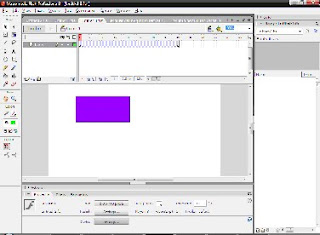Format Video
MPEG
· Merupakan file terkompresi lossy.
· MPEG-1 untuk format VCD dengan audio berformat MP3.
· MPEG-1 terdiri dari beberapa bagian:
o Synchronization and multiplexing of video and audio.
o Compression codec for non-interlaced video signals.
o Compression codec for perceptual coding of audio signals.
§ MP1 or MPEG-1 Part 3 Layer 1 (MPEG-1 Audio Layer 1)
§ MP2 or MPEG-1 Part 3 Layer 2 (MPEG-1 Audio Layer 2)
§ MP3 or MPEG-1 Part 3 Layer 3 (MPEG-1 Audio Layer 3)
o Procedures for testing conformance.
o Reference software
· MPEG-1 beresoluasi 352x240.
· MPEG-1 hanya mensupport progressive scan video.
· MPEG-2 digunakan untuk broadcast, siaran untuk direct-satelit dan cable tv.
· MPEG-2 support interlaced format.
· MPEG-2 digunakan dalam/pada HDTV dan DVD video disc.
· MPEG-4 digunakan untuk streaming, CD distribution, videophone dan broadcast television.
· MPEG-4 mendukung digital rights management.
MOV (Quick Time)
· Dibuat oleh Apple
· Bersifat lintas platform.
· Banyak digunakan untuk transmisi data di Internet.
· Software: QuickTime
· Memiliki beberapa track yang terdiri dari auido, video, images, dan text sehingga masing-masing track dapat terdiri dari file-file yang terpisah.
3GP (3GPP format file)
Adalah sebuah multimedia container format yang ditetapkan oleh Third Generation Partnership Project (3GPP) untuk 3G UMTS jasa multimedia. It is used on 3G mobile phones but can also be played on some 2G and 4G phones. Yang digunakan di 3G ponsel, tetapi juga dapat dimainkan pada beberapa 2G dan 4G telepon.
AVI ( Audio Video Interleaved )
Diperkenalkan oleh Microsoft pada tahun 1992 sebagai bagian dari teknologi Video for Windows miliknya. File AVI menyimpan data audio dan video pada struktur interleaved. File ini hanya berupa kontainer- dan data audio video dapat dikompres menggunakan berbagai codec. Kualitas dan kapasitas tergantung pada codec dan secara khusus codec yang digunakan adalah MPEG, Divx atau WMV.
Flash Video
Adalah sebuah wadah format file yang digunakan untuk mengirim video melalui Internet menggunakan Adobe Flash Player (awalnya diproduksi oleh Macromedia) versi 6-10. Konten video flash juga mungkin tertanam di dalam SWF file. Ada dua format file video yang berbeda didefinisikan oleh Adobe Systems dan didukung dalam Adobe Flash Player: FLV dan F4V. Audio dan video FLV data dalam diencode dalam cara yang sama ketika mereka berada dalam file SWF. Yang terakhir format file F4V didasarkan pada basis ISO format file media dan didukung dimulai dengan Flash Player 9 Update 3.
SWF
(awalnya berdiri untuk "Format Web Kecil" kemudian berubah menjadi "Shockwave Flash" oleh Macromedia, kemudian kembali berubah kembali ke Small Web Format ketika perusahaan memilih untuk memiliki frase "Shockwave" hanya merujuk kepada Direktur, diucapkan swiff atau "swoof" adalah sebagian terbuka repositori untuk multimedia dan terutama untuk vector graphics, berasal dari FutureWave Software dan telah datang di bawah kendali Adobe. Dimaksudkan untuk menjadi cukup kecil untuk dipublikasikan di web, SWF file dapat berisi animasi atau applet dari berbagai tingkat interaktivitas dan fungsi. SWF saat ini berfungsi sebagai format yang dominan untuk menampilkan "animasi" vektor grafik di web, jauh melebihi penggunaan W3C standar terbuka SVG, yang telah bertemu dengan masalah-masalah di atas implementasi bersaing. Mungkin juga digunakan untuk program-program, biasanya permainan, menggunakan Actionscript.
Tabel Perbandingan Format Video
| | AVI | MPEG | MOV | FLV | SWF | 3GP |
| Video 1 | 2,204 KB | 582 KB | 1,209 KB | 1,043 KB | 360 KB | 70 KB |
| Video 2 | 2,424 KB | 568 KB | 1,212 KB | 1,034 KB | 358 KB | 71 KB |
| Video 3 | 6,923 KB | 1,318 KB | 2,997 KB | 2,492 KB | 775 KB | 159 KB |
Kesimpulan
Dari table perbandingan diatas dapat disimpulkan format video AVI memiliki kapasitas yang lebih besar dibandingkan format video lainnya. Format ini sering digunakan pada video cd. Sedangkan 3GP memiliki kapasitas yang lebih kecil dibandingkan format video yang lainnya sehingga format ini sering digunakan untuk format video pada ponsel. Format video MOV banyak digunakan untuk transmisi data pada internet